笔记本显卡信息在哪里看 怎么看笔记本电脑的显卡
更新时间:2023-03-03 16:36:54作者:jiang
最近有用户在笔记本电脑上发现电脑显卡版本有点过低了,在运行游戏时出现了问题,就想换个显卡,但是需要知道现在的显卡信息,那么怎么看笔记本电脑的显卡呢,下面小编给大家分享查看笔记本电脑显卡的方法。
解决方法:
1、选中我们电脑桌面的我的电脑选项,点击鼠标右键。
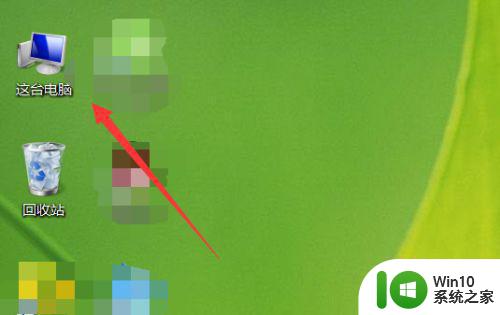
2、点击后弹出一个选项界面,我们点击一下管理。
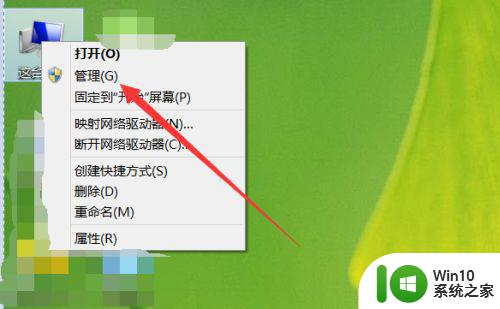
3、在弹出的界面点击设备管理器。然后会出现选项。
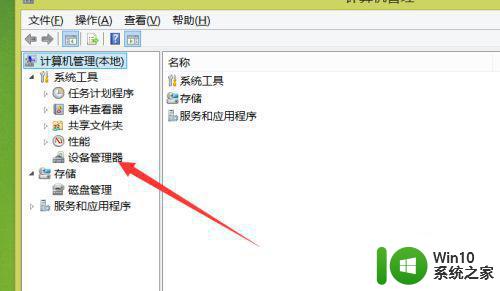
4、在出现的选项中我们点击一下显示适配器。
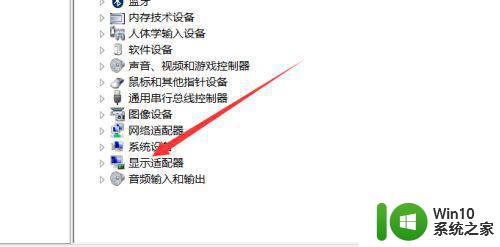
5、点击之后就会出现我们显卡了,然后双击就会弹出一个界面。
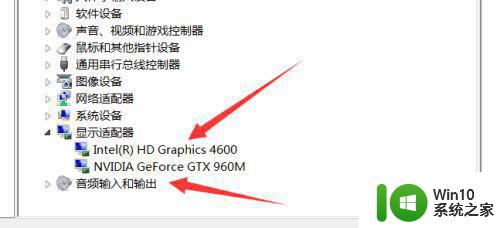
6、这样就可以了解显卡的一些相关信息参数了。
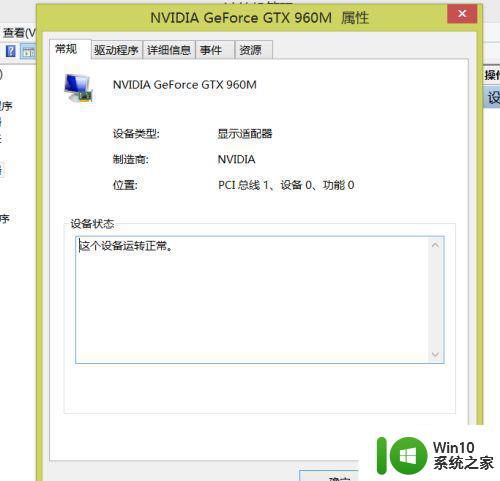
以上就是查看笔记本电脑显卡的方法,需要知道自己电脑显卡信息的,可以按上面的方法来进行查看。
笔记本显卡信息在哪里看 怎么看笔记本电脑的显卡相关教程
- 怎么看笔记本电脑是什么显卡 笔记本电脑怎么查看独立显卡还是集成显卡
- 笔记本电脑显示屏尺寸哪里看 笔记本电脑的屏幕尺寸怎么看
- 笔记本电脑哪里看尺寸大小 如何知道笔记本电脑的尺寸
- 笔记本型号查看方法 笔记本型号在哪里查看
- 电脑显卡型号在哪里看 电脑显卡型号在哪里查看
- 联想笔记本型号在哪里看 联想笔记本型号怎么查询
- 笔记本hm76如何外装独立显卡 笔记本hm76怎么加装独立显卡
- 如何查看笔记本电脑是否使用了独立显卡 电脑独立显卡的查看方法和步骤
- 笔记本查看电脑型号和配置的方法 笔记本电脑型号和配置在哪里看
- 笔记本屏蔽独显的教程 笔记本如何在BIOS下关闭独立显卡
- 电脑显卡温度在哪里看 电脑显卡温度怎么看
- 笔记本独立显卡好吗 笔记本电脑集成显卡与独立显卡的性能差异
- U盘装机提示Error 15:File Not Found怎么解决 U盘装机Error 15怎么解决
- 无线网络手机能连上电脑连不上怎么办 无线网络手机连接电脑失败怎么解决
- 酷我音乐电脑版怎么取消边听歌变缓存 酷我音乐电脑版取消边听歌功能步骤
- 设置电脑ip提示出现了一个意外怎么解决 电脑IP设置出现意外怎么办
电脑教程推荐
- 1 w8系统运行程序提示msg:xxxx.exe–无法找到入口的解决方法 w8系统无法找到入口程序解决方法
- 2 雷电模拟器游戏中心打不开一直加载中怎么解决 雷电模拟器游戏中心无法打开怎么办
- 3 如何使用disk genius调整分区大小c盘 Disk Genius如何调整C盘分区大小
- 4 清除xp系统操作记录保护隐私安全的方法 如何清除Windows XP系统中的操作记录以保护隐私安全
- 5 u盘需要提供管理员权限才能复制到文件夹怎么办 u盘复制文件夹需要管理员权限
- 6 华硕P8H61-M PLUS主板bios设置u盘启动的步骤图解 华硕P8H61-M PLUS主板bios设置u盘启动方法步骤图解
- 7 无法打开这个应用请与你的系统管理员联系怎么办 应用打不开怎么处理
- 8 华擎主板设置bios的方法 华擎主板bios设置教程
- 9 笔记本无法正常启动您的电脑oxc0000001修复方法 笔记本电脑启动错误oxc0000001解决方法
- 10 U盘盘符不显示时打开U盘的技巧 U盘插入电脑后没反应怎么办
win10系统推荐
- 1 索尼笔记本ghost win10 64位原版正式版v2023.12
- 2 系统之家ghost win10 64位u盘家庭版v2023.12
- 3 电脑公司ghost win10 64位官方破解版v2023.12
- 4 系统之家windows10 64位原版安装版v2023.12
- 5 深度技术ghost win10 64位极速稳定版v2023.12
- 6 雨林木风ghost win10 64位专业旗舰版v2023.12
- 7 电脑公司ghost win10 32位正式装机版v2023.12
- 8 系统之家ghost win10 64位专业版原版下载v2023.12
- 9 深度技术ghost win10 32位最新旗舰版v2023.11
- 10 深度技术ghost win10 64位官方免激活版v2023.11